
Obecnie istnieje wiele opcji dla tych, którzy chcą zbudować własną stronę internetową. Ostatnio niektórzy użytkownicy wolą tworzyć bezpłatne strony internetowe w Witrynach Google; Jednak nie możemy zignorować WordPress, który jest systemem zarządzania treścią, bardzo znanym narzędziem komputerowym umożliwia tworzenie dowolnego typu strony internetowej. Ponieważ ponad 30% komercyjnych stron internetowych na świecie jest tworzonych za pomocą tego oprogramowania, przedstawiamy ten post, w którym dowiesz się, jak krok po kroku zainstalować WordPress w języku hiszpańskim w 5 minut.
Zainstaluj WordPress w języku hiszpańskim
Ważne jest, aby wyjaśnić kilka rzeczy, możliwe jest stworzenie lub stworzenie strony internetowej za pomocą WordPressa za darmo. Musisz po prostu utworzyć konto użytkownika podobne do tego, jak robisz to z e-mailem i zacząć projektować, a następnie opublikować w subdomenie subdomain.wordpress.com.
Powyższa metoda ma ograniczenia projektowe i polegasz na firmach trzecich. Ale jest to możliwe używać oprogramowania, które instalujesz i pobierasz za darmo z wordpress.org, dzięki któremu możesz tworzyć strony internetowe bez żadnych ograniczeń, kontrolując i dostosowując wszystkie aspekty swojego projektu.
Istnieje kilka środowisk, w których można zainstalować WordPress, więc skupimy się na jednym: ręczna instalacja na serwerze hostingowym (Gdy usługi hostingowe mają automatyczne instalatory, jest to jeszcze łatwiejsze). Mając to na uwadze, zwróć uwagę i zacznijmy kolejno opisywać kroki. Możesz także zainstalować WordPress lokalnie za pomocą DesktopServer, co jest innym procesem.
Kroki, aby zainstalować WordPress w języku hiszpańskim na serwerze hostingowym
Serwer hostingowy to usługa zapewniająca użytkownikom system do przechowywania informacji, które chcą zaprezentować na stronie internetowej. Poniżej przedstawiono kroki, aby zainstalować WordPress na preferowanym serwerze hostingowym.
Pierwszy krok: wybrałeś i zakontraktowałem usługę hostingu i domeny.
Istnieje wiele firm hostingowych, które oferują atrakcyjne funkcje do hostowania swoich stron. Niektórzy nawet mają opcje instalacji WordPress w języku hiszpańskim za pośrednictwem automatycznych instalatorów.
Kiedy wynajmujesz hosting, możesz również mieć domenę internetową pod którym publikowana jest sieć. Jeśli masz już umowę z inną firmą, pomoc dostawcy hostingu powie Ci, jak skonfigurować domenę, aby ją wskazywała.
Firma hostingowa poprosi cię dane, które musisz wypełnić, takie jak adres URL, język, nazwa administratora, hasło, tytuł strony internetowej itp.
Drugi krok: Pobierz WordPress w języku hiszpańskim z oficjalnej strony WordPress.org
Wejdź na stronę es.wordpress.org i pobierz najnowszą wersję WordPress na swój komputer. Ten plik będzie w formacie .zip, więc będziesz musiał go rozpakować. Rezultatem będzie folder o nazwie WordPress, który będzie zawierał pliki, które prześlemy na serwer hostingowy.
Trzeci krok: prześlij pliki instalacyjne na konto hostingowe
Najlepszym sposobem jest użycie pliku Klient FTP, taki jak File Zilla, Cyberduck lub dowolne inne Twoje preferencje. Ta procedura jest wykonywana za pośrednictwem okien dialogowych, które prowadzą Cię w każdej chwili i będziesz potrzebować danych dostarczonych przez usługę hostingową zakontraktowaną na transfer FTP.
Powinien to być folder WordPress z całą zawartością hostowane w folderze public_html hostingu, pozostawiając / public_html / WordPress.
Krok czwarty: Utwórz bazę danych
Wszystkie informacje, które są generowane za każdym razem, gdy odwiedzający wchodzi na stronę, są przechowywane w bazie danych, stąd ich znaczenie. Z baza danych wystarczy na stronę stworzoną za pomocą WordPressa.
Bazy danych są typu MySQL. Wejdź w panel kontrolny usługi hostingowej w sekcjach o nazwie Bazy danych MySQL i wprowadź informacje, o które proszą: Nazwa bazy danych MySQL, nazwa użytkownika i hasło MySQL.
Piąty krok: wprowadź adres swojej domeny w przeglądarce internetowej i zakończ instalację
W przeglądarce musisz wpisać coś takiego: http://twojadomena.com/wp-admin/install.php (lub możesz najpierw wpisać www), a zobaczysz następujący ekran:
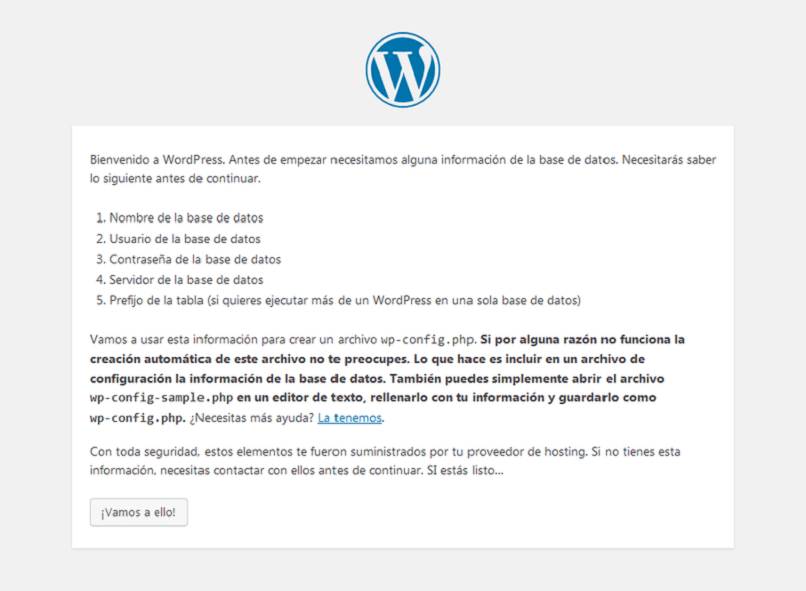
Wtedy kończysz uzupełnienie żądanych danych takie jak: twój język, dane logowania do bazy danych MySQL i nazwa hosta MySQL, główna strona internetowa i informacje o administratorze. Na koniec zalecamy zainstalowanie Google Analytics na WordPress, abyś mógł w przyszłości zoptymalizować swoją witrynę.
Gratulacje, zakończyłeś instalację WordPressa. naciśnij przycisk Zaloguj sie aby uzyskać dostęp do obszaru administracyjnego WP i rozpocząć edycję witryny za pomocą najpopularniejszego systemu zarządzania treścią.

